Использование пользовательских ярлыков для повышения быстроты просмотра сайтов.
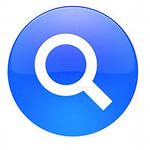
Не находите ли вы утомительным набирать сайт в строке браузера каждый раз, когда вы посещаете его? Да, браузеры умны в эти дни, и они, как правило, автоматически подсказывают нужный вам адрес, но бывает их подсказка неправильна.
Закладки могут помочь вам, но я считаю, что это пустая трата времени для сайтов, которые вы посещаете регулярно. Скорее всего, печатать быстрее, чем просматривать список закладок. Тем не менее, они необходимы, когда мы не можем вспомнить URL.
Ну, есть лучший способ, чтобы открыть наиболее посещаемые вами сайты. Давайте рассмотрим, как это сделать путем присвоения ярлыков и сокращений вашим любимым веб-сайтам. Помимо обсуждения обычными методами, мы также поговорим о дополнении браузера Chrome под названием Ярлыки.
Знаете ли вы, что Ctrl + L ставит курсор в адресную строку на браузере Chrome и Firefox. Ctrl + K помещает его в окно поиска.
Использование ключевых слов и тегов в Firefox.
Можете щелкнуть правой кнопкой мыши на нужной закладке, чтобы открыть окно Свойства.
Дайте закладке нужный тег.
Всякий раз, когда мне нужно открыть этот веб-сайт я просто набираю тэг в моей адресной строке и нажимаю Enter.
Использование названий закладок в Chrome.
Опять Есть несколько способов, чтобы редактировать закладки, но я предпочитаю — правой кнопкой мыши, затем выбираю Изменить. В окне, которое появляется даю короткое имя закладке и сохраняю.
В следующий раз, чтобы открыть этот веб-сайт, введите имя в адресной строке и нажмите ввод.
Расширение Shortcuts для Chrome.
Эти два метода хороши, но требуют закладок для работы. У браузера Chrome есть полезное расширение Shortcuts. Установите его (https://chrome.google.com/webstore/detail/shortcuts/hfmgeahgmcaniojajmejheechhfoafpo) и настройте клавиши.
Чтобы добавить новый ярлык необходимо ввести >, попадёте в режим ярлыков. Теперь, наберите ярлык-имя веб-сайта-адрес.
Для того, чтобы изменить настройки перейдите в Инструменты> расширение-> Параметры. Добавление новых ярлыков или удаление существующих ярлыков происходит тоже здесь.
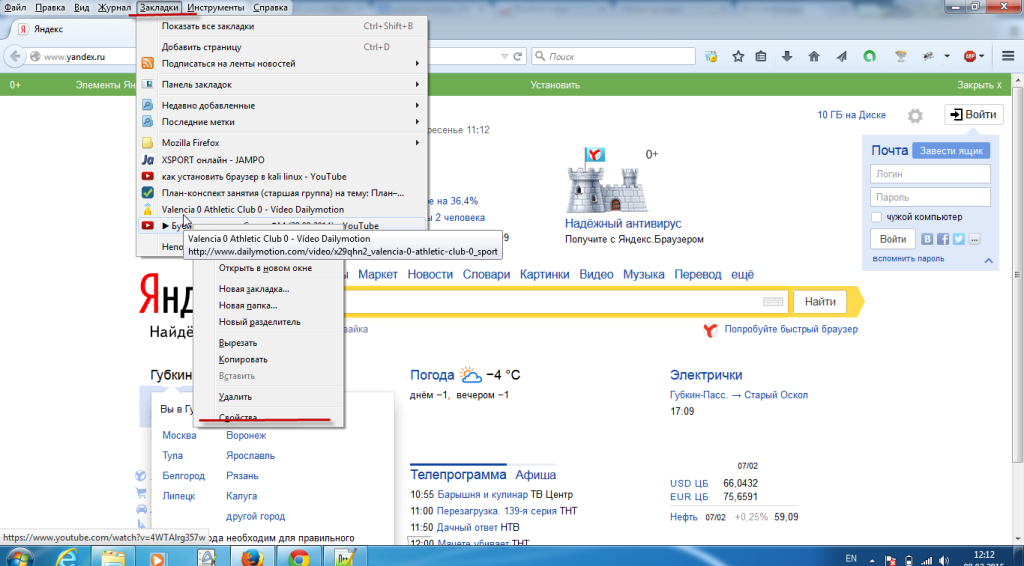
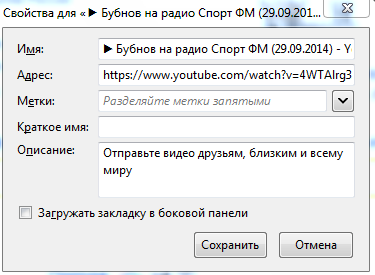
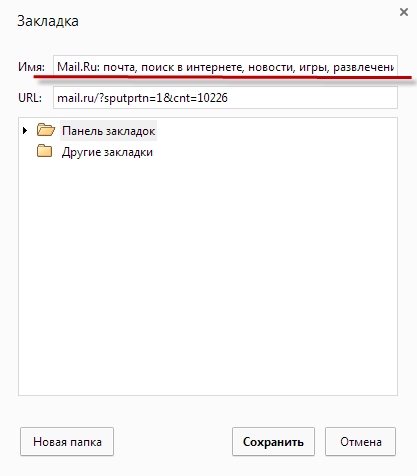





Последние комментарии